1,000 fénykép van az iPhone-omon, és a tárhelyem majdnem megtelt, ami miatt az iPhone-om nagyon lelassult. Szeretném feltölteni őket a meghajtómra. Hogyan lehet az összes képet feltölteni a Google Drive-ra, beleértve a fotószerkesztő alkalmazásokban nyomott fotókat is?
Könnyen használható felhőalapú szolgáltatások, például az iCloud vagy a Google Drive, hogy iPhone-on fényképeket és videókat készítsen biztonsági másolatot. A fotók az iPhone tárhelyének nagy részét elkészítették. Sokan szeretnék feltölteni az értékes fényképeket családjával vagy barátjával a felhőbe. Nos, meg fogjuk mutatni gyors megoldásokat töltsön fel iPhone fényképeket a Google Drive-ba.
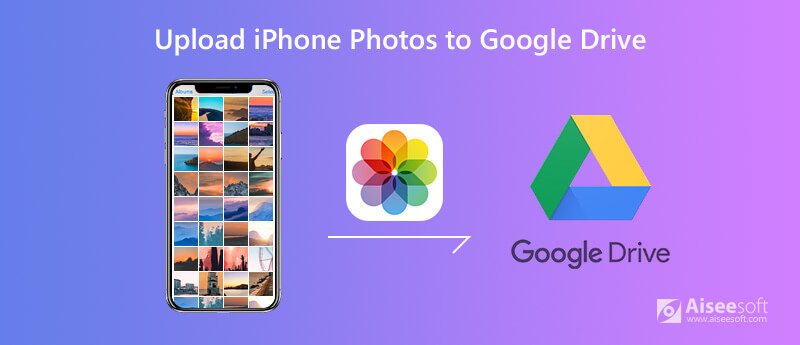
A Google meghajtó lehetővé teszi fájlok tárolását, elérését és megosztását eszközökről. 15 GB tárhelyet ingyen kaphat. Az alábbi lépések végrehajtásával ingyenes megoldást kaphat a fényképek feltöltésére a Google Drive-ra iPhone-on.
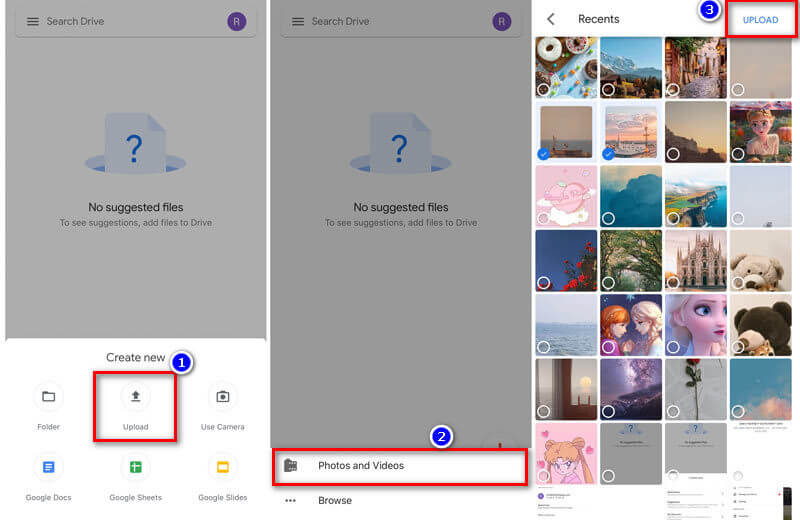
Ha nem szeretne iPhone-ról készült fényképeket manuálisan feltölteni a Google Drive alkalmazásba, használhatja a Google Drive biztonsági mentési és szinkronizálási szolgáltatását. Segít az iPhone-fotók automatikus feltöltésében a Google Drive-ra.
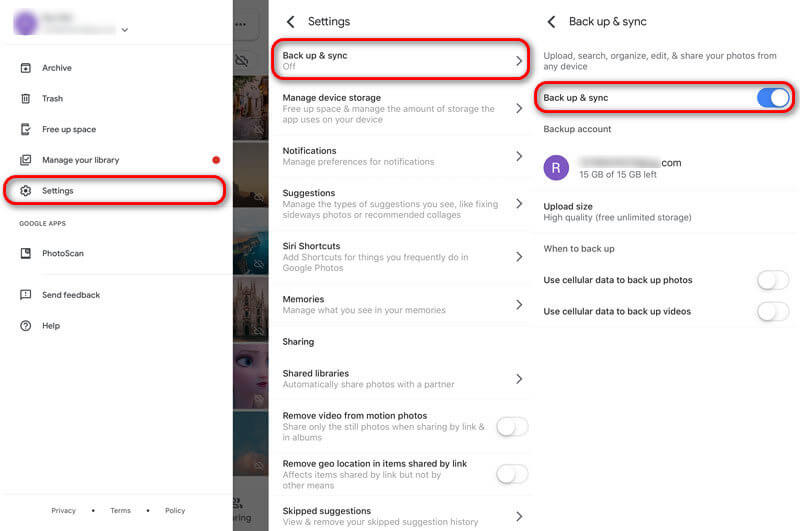
Vagy lépjen a Google Drive alkalmazásba, és kattintson a Menü gombra, majd koppintson a elemre beállítások > mentés. Válaszd ki Fotók és videók alatt a Biztonsági mentés a Google Drive segítségével, és kapcsolja be a csúszkát.
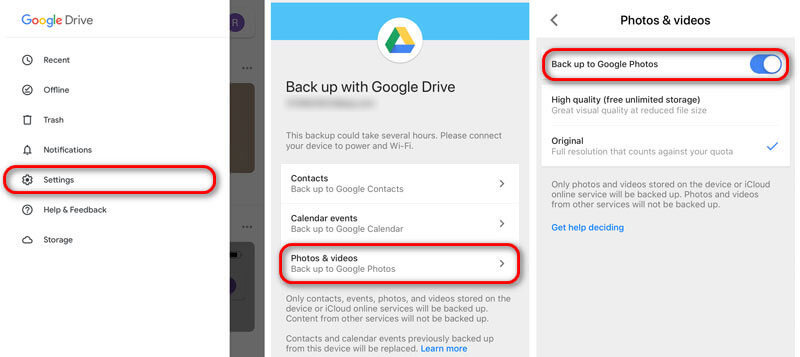
Nézze meg, mit tegyen, mikor A Google Fotók ragaszkodtak a biztonsági mentéshez.
Amellett, hogy fényképeket tölt fel a Google Drive-ra iPhone-on, számítógépen is elérheti azokat. Először át kell helyeznie a kiválasztott fényképeket az iPhone készülékről a számítógépre. Aiseesoft FoneTrans a legjobb iOS-átviteli eszköz az iOS-fájlok kezelésére és számítógépre továbbítására. Ezenkívül ez a legjobb választás az iPhone fényképeinek számítógépre mentésére.

Letöltések
100% biztonságos. Nincsenek hirdetések.
100% biztonságos. Nincsenek hirdetések.


Mivel van átvitte az iPhone fényképeket a számítógépre, nem kell biztonsági másolatot készíteni a fényképekről a Google Drive-ra. De ha továbbra is fotókat szeretne feltölteni a Google Drive-ra, akkor lépjen a drive.google.com webhelyre, és jelentkezzen be Google-fiókjával.
csak kattintson Új gombot és válassza ki Fájl feltöltése / mappa feltöltése iPhone fényképeket választhat, és feltöltheti azokat a Google Drive-ba.
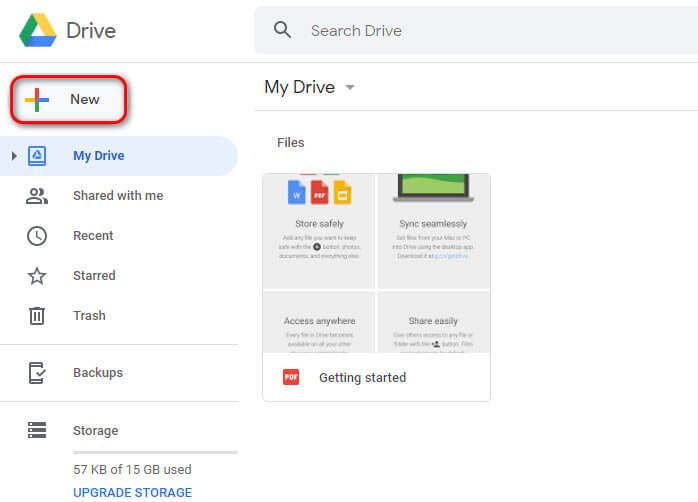
Ellenőrizze az oktatóprogramot biztonsági mentés az Android telefonról a Google-ra.
Következtetés
Elsősorban 3 módszert mutatunk be Önnek töltsön fel iPhone fényképeket a Google Drive-ba. Remélem, ez megoldja a problémát. Azt is javasoljuk, hogy a FoneTrans az iPhone fényképeket átmásolja és biztonsági másolatot készítsen a számítógépre. Ha bármilyen kérdése van, kérjük, hagyjon megjegyzést alább.
Az iPhone fotók kezelése és biztonsági mentése
Nagy iPhone fotófájlok küldése Fotók szinkronizálása az iPhone készülékről Töltse fel az iPhone Fotókat a Google Drive-ra Törölje a Fotók másolatát az iPhone készülékről iCloud Photos and Android Albumok törlése az iPhone készüléken
A legjobb iOS Transfer szoftver az iOS fájlok kezelésére és átvitelére az iPhone / iPad / iPod készülékről a számítógépre vagy fordítva az iTunes futtatása nélkül.
100% biztonságos. Nincsenek hirdetések.
100% biztonságos. Nincsenek hirdetések.